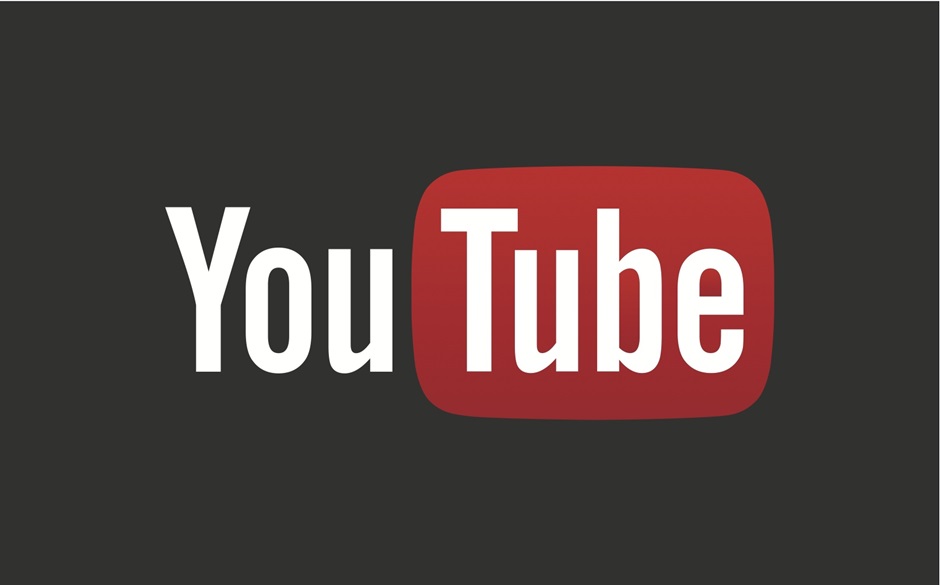หลายๆท่านชอบดูคลิปบน YouTube เป็นประจำและหลายๆท่านอาจจะไม่ค่อยชอบใจกับโฆษณาที่แสดงขึ้นมาก่อนที่จะดูคลิปและบางทีต้องรอเวลาตามกำหนดถึงจะกด Skip Ad ข้ามไปได้ วันนี้ The All Apps จะมาแนะนำวิธีปิดโฆษณาที่แสดงขึ้นมาดังกล่าวครับ
ก่อนอื่นมาทำความรู้จักกับ Ads ที่มีอยู่บน YouTube เสียก่อน โดยทั่วไปแล้ว จะมีโฆษณา 2 แบบที่จะมาอยู่บนคลิปให้เราเห็น
แบบแรกก็คือแบบเต็ม ซึ่งจะแสดงโฆษณาก่อนที่เราจะดูคลิป หากโฆษณามีความยาวเกิน 8 วินาทีจะมีปุ่มนับเวลาถอยหลังให้กดปุ่ม ข้ามโฆษณา หรือ Skip Ad ได้ โฆษณาประเภทนี้เราสามารถปิดได้
แบบที่สอง จะเป็นแบนเนอร์โฆษณาที่ขึ้นมาแสดงด้านล่าง เมื่อคลิปเล่นถึงขีดสีเหลือง โฆษณาแบบนี้ เราสามารถกดปิดได้เลย จากปุ่ม x มุมขวาบนของแบนเนอร์โฆษณา และไม่สามารถตั้งค่าปิดโฆษณาแบบนี้ได้
ซึ่งการปิดโฆษณาบน YouTube รูปแบบแรกนั้น ทำได้ดังนี้ครับ
ไปที่ https://www.google.com/settings/ads
จากนั้นทำการคลิปที่ เลือกไม่รับ หรือ Opt out ทั้ง 2 ด้าน (ในกรอบสีแดง) เพื่อทำการเลือกไม่รับโฆษณาจาก YouTube เพียงเท่านี้โฆษณาแบบแรกก็จะไม่ขึ้นมากวนใจคุณอีกต่อไป ส่วนโฆษณาแบบที่สองและด้านข้างนั้น ยังแสดงผลตามปกติครับ แต่ก็ไม่ได้รบกวนการดูคลิปบน YouTube เลย ดังนั้นเราไม่ต้องไปกังวลกับโฆษณาในรูปแบบที่สองและด้านข้าง เนื่องจากจะไม่มีโฆษณามาคั่นขวางการฟังเพลงหรือการดูคลิปวิดีโอของคุณนั่นเอง